※ 극초기 설정 : 일반적인 유튜브에 나와있는 것처럼 처음에 시놀로지 선꼽고 시놀계정 만들고 레이드 하는등의 설정
https://www.youtube.com/watch?v=h_qVvpHE2qE&ab_channel=%EC%84%9C%EC%9A%B8%EB%A6%AC%EC%95%88SEOULiAN
1. 초기 패키지 센터 파일설치 (처음에 시놀로지 설치후 아파치 , 컨테이너 매니저 , 웹스테이션 정도만 깔면 됨) 다운
(컨메는 어캐 쓰는지 모르겠어서 안까는 것으로)

2. 제어판의 공유폴더에서 앞으로 퍼블리싱 할걸 올릴 공유파일을 만들어서 파일스테이션에서 파일을 보고 관리할수있게 해줌 (나 같은경우, hes_publish로 지정, 여기에 html,css등이 들어간 프로젝트 파일 1개씩 들어갈예정
<후술 된 4-2. 웹서비스 만들기의 문서루트 참조)
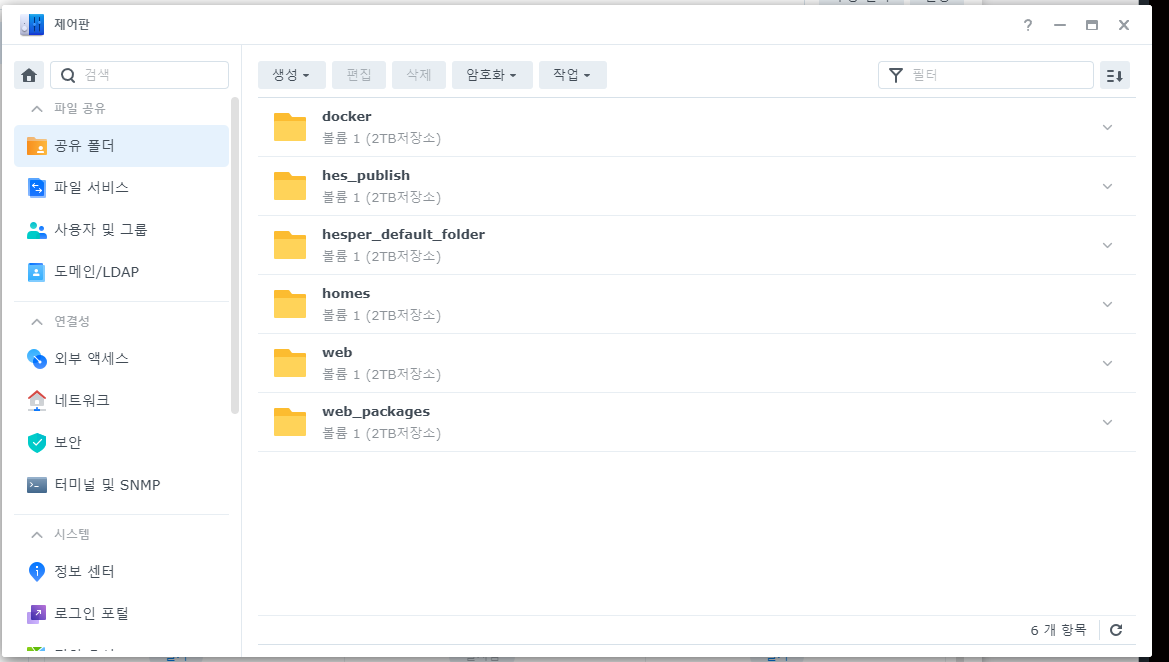
3. 제어판 - 외부엑세스 - 퀵커넥트/ddns 에서 퀵커넥트로 들어올 부분과 ddns ( 동적 도메인 이름 시스템 )를 설정해줌
< DSM주소를 을 복붙하면 시놀접속가능 / DDNS의 호스트 이름을 복붙 + 포트번호 입력하면 컨테이너로 만든 사이트 접속가능


1번 사진은 그냥 기본 셋팅이고 (처음 셋팅 영상에 나오는 부분이라 무시가능)
2번의 '라이언 엉덩이 + 포트번호' (필요하다면 /sub/index.html 같은경로) 로 접속하는 것임
(포트번호는 포트포워딩 해줘야함<후술)
++ LAN 포트 말고 자동으로 잡는게 나은듯함
4. 웹 스테이션 - 레지스트리에httpd(아파치) 받기 (nginx쓰면 정적이고, 아파치는 동적인것까지 가능해서 )
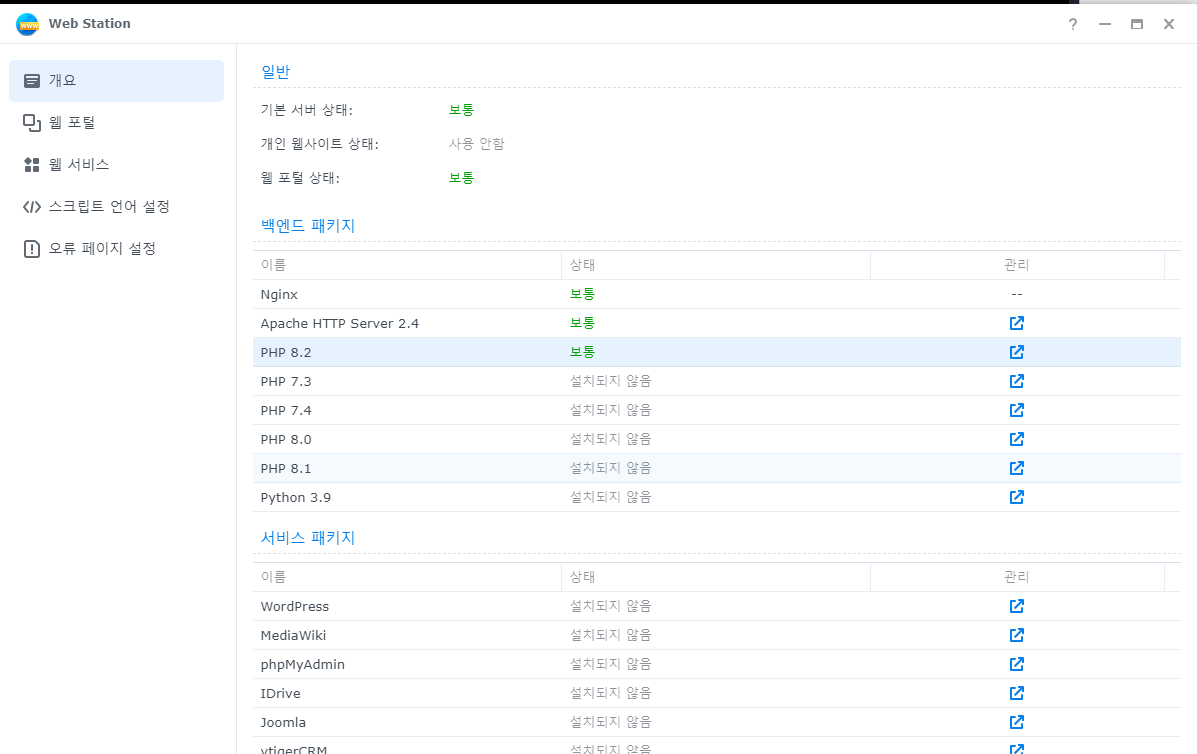
4-1 . 웹 서비스 - 기본서비스 - 편집 - 백엔드 서버를 아파치로 바꿈

4-2. 웹서비스 - 생성 -기본 스크립트 언어 웹사이트 ~ 아래사진 처럼 진행후 생성
(굳이 php 안써도... 그냥 정적웹사이트 (ngix) 만들어도 됨ㅇㅇ)
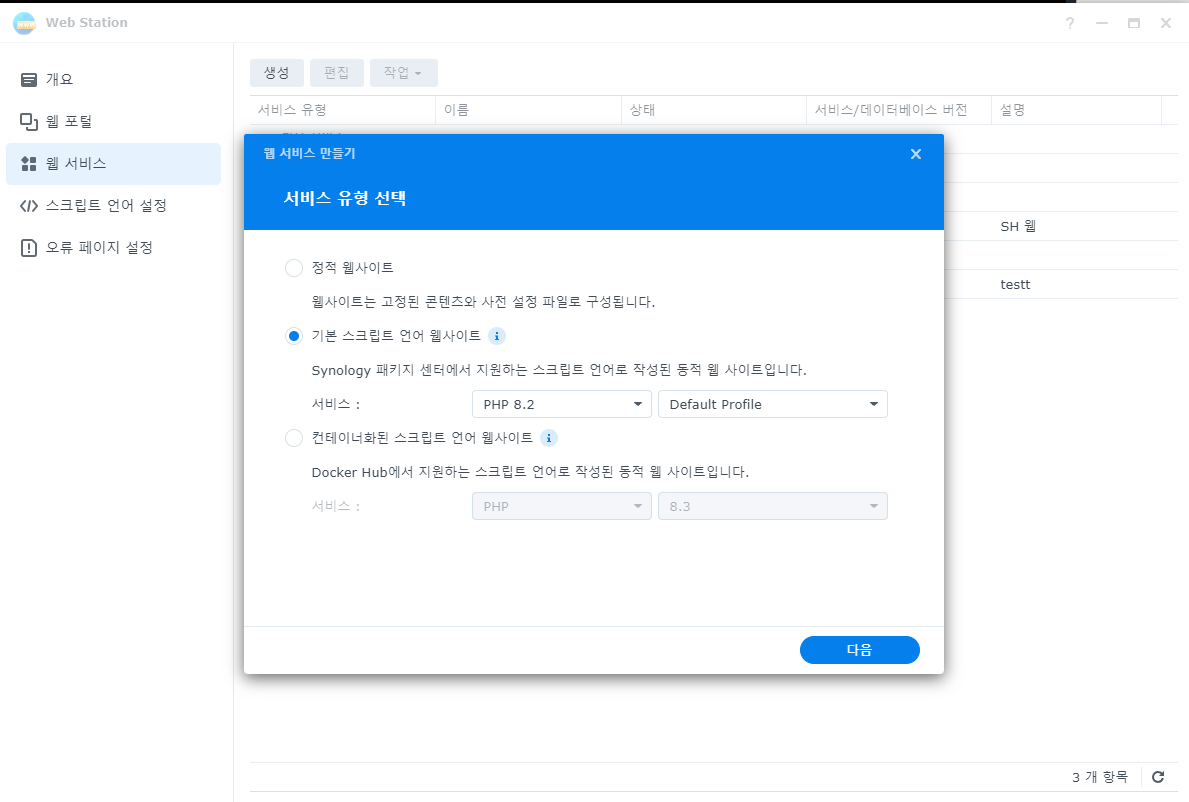
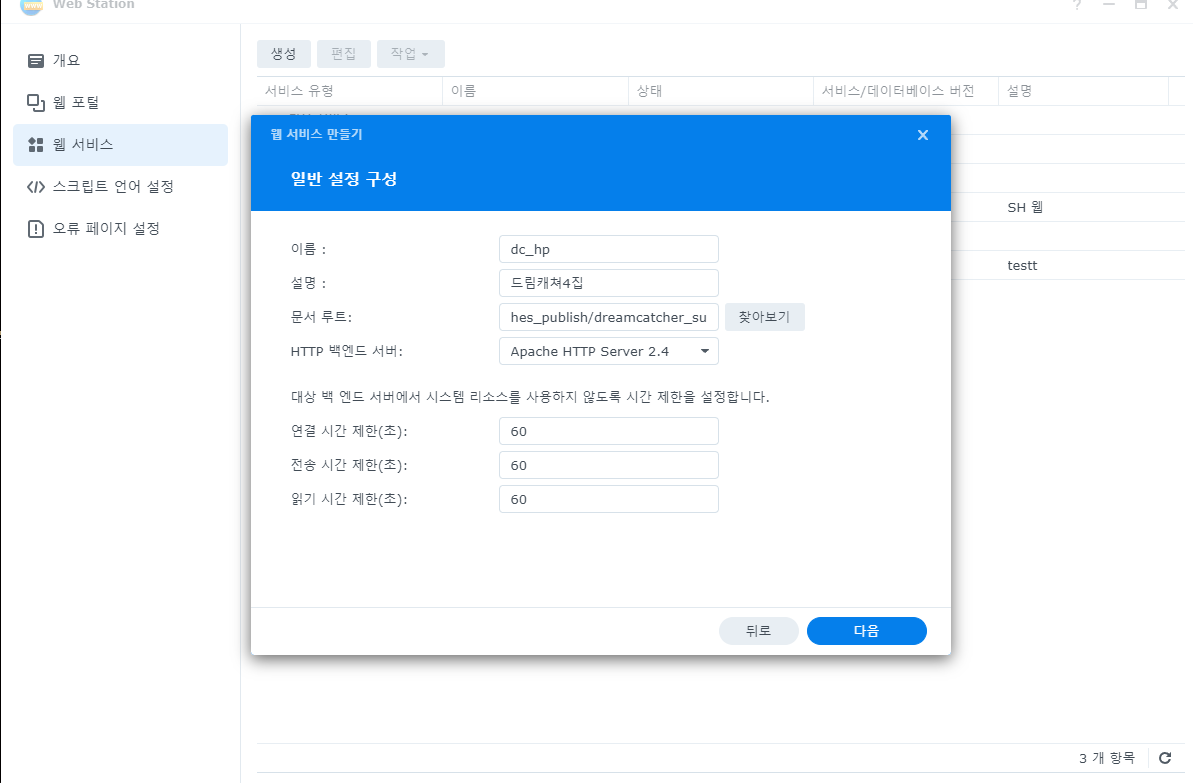
4-3. 웹포털 - 생성 - 웹 서비스 포털 - 이미지대로 진행 (위에서 만든 웹 서비스 dc_hp를 가져와서 씀)
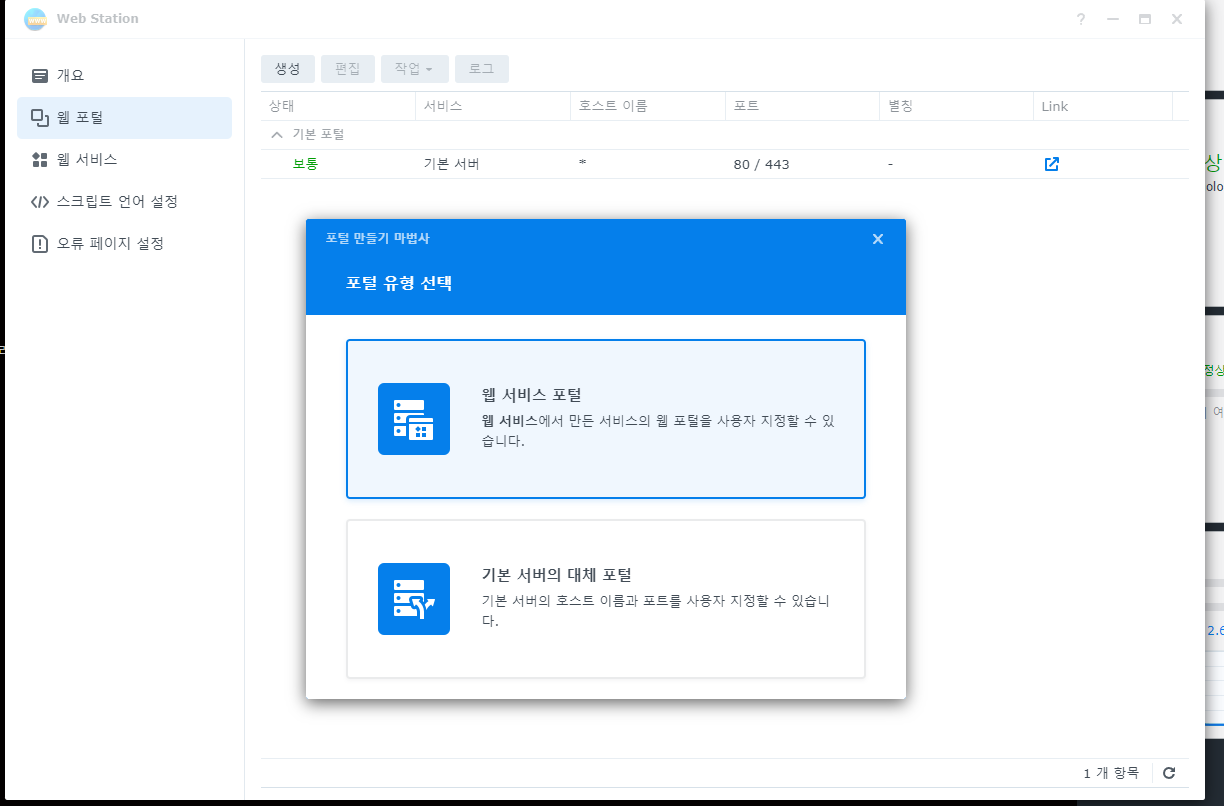

여기서 쓰는 http의 번호가 포트포워딩 한 번호임.
(http만 체크해서 포트번호 입력하면 됨)
위에 따른 http의 접속 주소는
아래와 같게 될것임
http://ddns의 외부아이피:5000 (포트번호)
http://내ddns호스트이름.synology.me:5000 (포트번호)
http://내ddns호스트이름.synology.me/index.html
포트번호는 0 ~ 1024번 까지는 통신규약에 정해져있고
아래표 참고하여 .. 만들면됨
(근데 80?이나 5000은 이미 나스로 접속되는걸로 사용돼서 그런지 안쓰는게 좋을듯)

++0218++
포트에 체크할시 tcp나 http에 체크하지 않고
https에만 포트번호를 할당해서 쓰는게 좋음 <어차피 한 곳 으로만 들어감
(참고 https://gsbd.tistory.com/13)
<장점>
- 보안연결이 설정됨+'주소창에 안전하지 않음' 이 안뜸(이런 메세지로 하여금 사용자의 신뢰가 떨어지기도함)
- 구글의 경우 검색엔진 최적화 (SEO) 가산점 받아서 더 잘 검색됨
| 야매 포트포워딩 방법 (SK 기준)
1. 관리자 페이지 접속:
윈도우키+R 누르고 cmd 라고침-> 명령프롬프트에 ipconfig 침->
제일 마지막 줄에 나오는 기본 게이트웨이 의 주소를 복사하여
인터넷 주소창에 검색
2. 관리자 페이지 로그인:
아이디는 admin
비번은 sk 공유기 아랫면의 유선 MAC 끝자리 6개 (nn.nnnn) + 언더바 + admin임
(ex. 44.2371_admin)
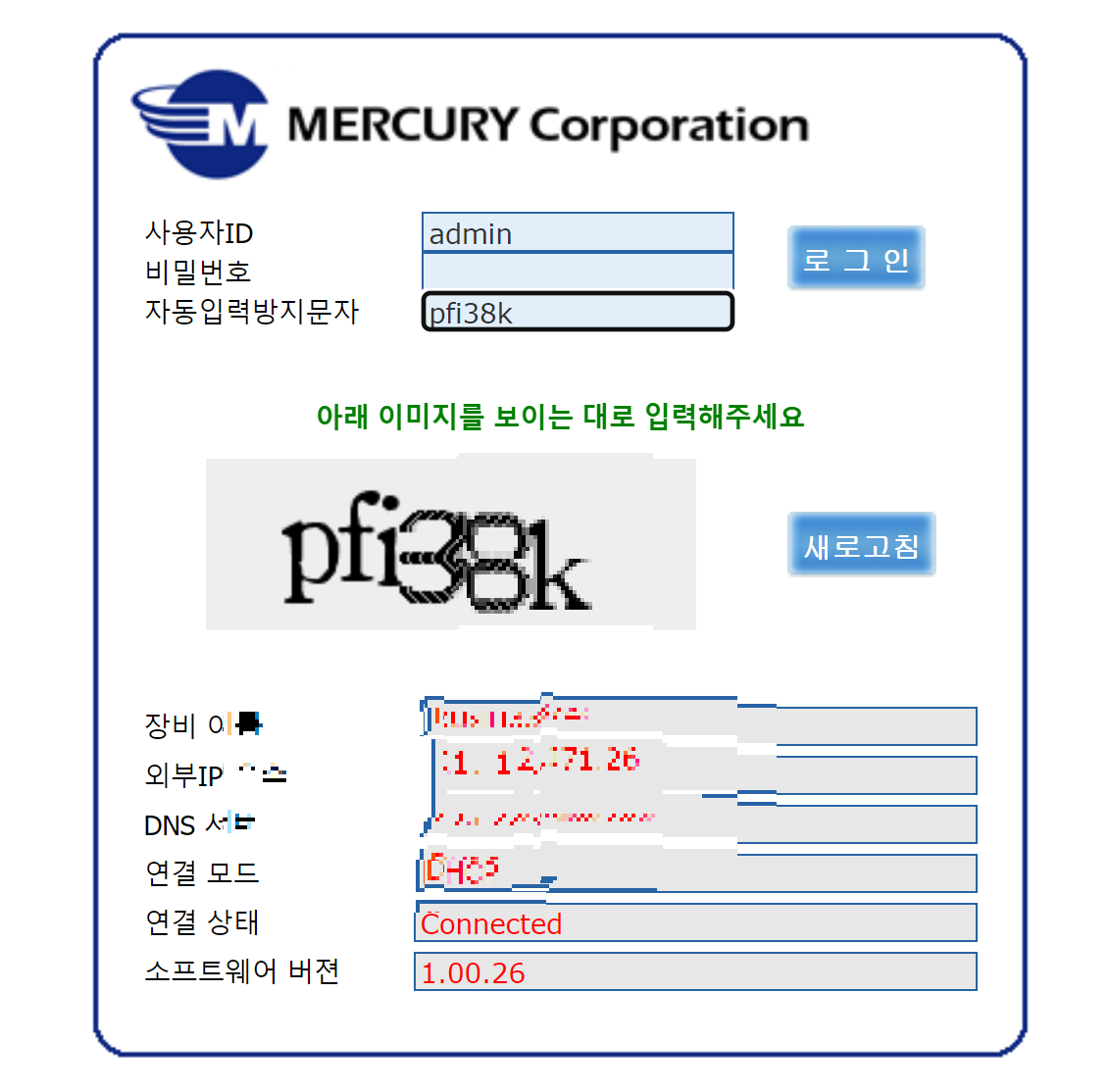
3. 포트포워딩 하기: 고급설정 -> 포트포워드 에 들어가서
프로토콜 :TCP
외부포트: 5555 (야매로 설정)
포워딩 IP주소: 나스의 ddns편집에 있는 외부 주소
내부포트: 5555 (위와 같은 번호로 똑같이 설정)
하면 5555로 접속 할 수 있는 포트번호 등록이 끝남

다시 위로 돌아가서,
4-2~ 4-3 의 과정을 거칠때
방금 연 포트번호 5555를 곁들이면
아래 3개중 아무 링크로 열 수 있게 됨
http://ddns의 외부아이피:5555
http://내ddns호스트이름.synology.me:5555
http://내ddns호스트이름.synology.me/index.html

[TIP . 공유 폴더로 접속 하는법 (로컬에서 퍼블리싱 하는듯이 폴더에 넣으면 바로 적용<라이브 서버연동?)]
: 파일 서비스에 나타난 주소를 윈도우 파일탐색기에 입력하고 아이디 비번 치면 연결 (로컬컴<->나스만 가능)


[TIP . 제어판 네트워크 연결성 설정 (서버 헤더 활성화 체크 해제)]
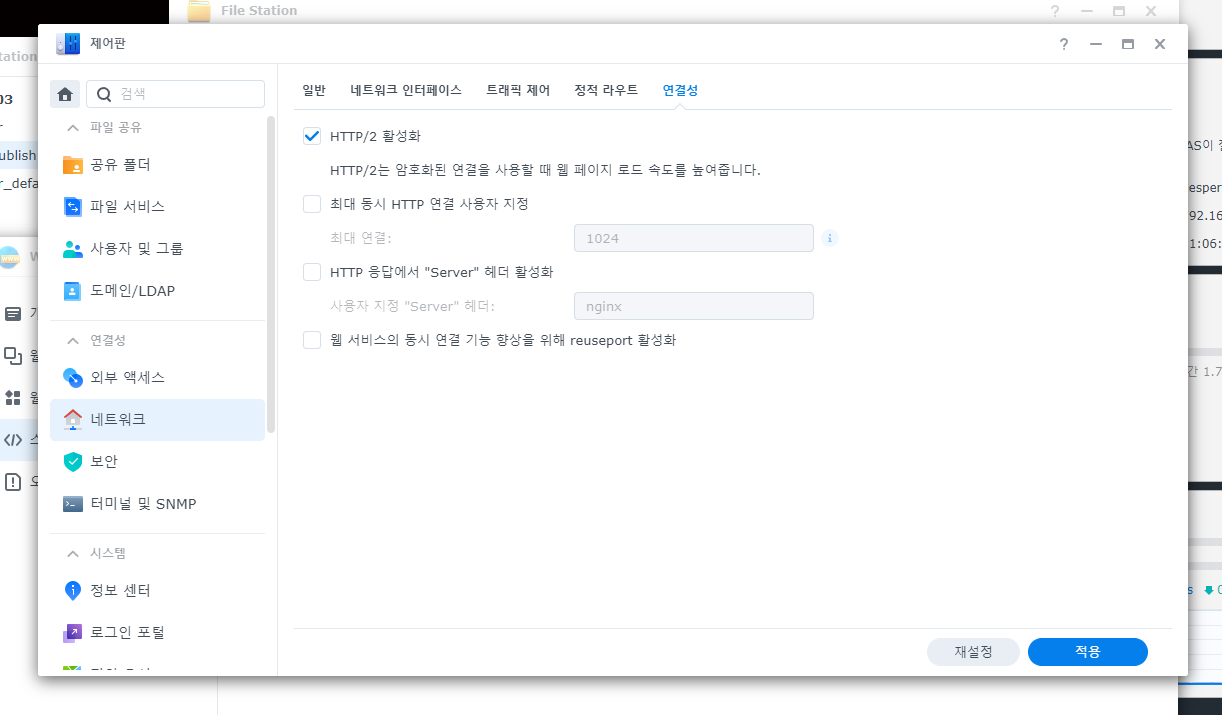
[TIP : 사이트 게시 후, 접속시 '이 사이트는 안전하지 않습니다' 방지 사전작업]
1. DDNS에서 호스트 등록 (DDNS편집) 에서 아래부분 체크
2. 적용되었는지 확인 : 제어판 - 보안 -인증서탭 - 등록한 DDNS가 Lets가 맞는지 확인 )


'📡 Synology' 카테고리의 다른 글
| [synology] 나스 사이트에 연결할 수 없음 (synology.me에서 응답하는데 시간이 너무 오래걸립니다) 해결방법 (0) | 2024.02.28 |
|---|---|
| [synology]모르는 ip가 SSH접속시도시 막는 법 (시도중..포스팅수정필요) (0) | 2024.02.23 |
| [synology]모르는 ip가 내 NAS 로그인 시도 막는 법 (역방향 프록시,방화벽 외, OTP 발급방법) (0) | 2024.02.18 |
| [synology] 주소창 (주의요함) 없애는 법 (1) | 2024.02.10 |
| [synology] 웹 스테이션 메인페이지 설정하기(내 시놀로지 주소 접속시 첫 랜딩화면) (0) | 2024.02.10 |